Conas tascanna críochnaithe a cheilt in Outlook?
Tá an bealach a láimhseálann Outlook tascanna críochnaithe ag tabhairt stailce dóibh tar éis duit iad a mharcáil mar chríochnaithe. Agus fanann na tascanna críochnaithe seo ar an bhfillteán tascanna go dtí go mbainfidh tú iad. Ba mhaith le roinnt úsáideoirí Outlook taifead a choinneáil ar na tascanna críochnaithe agus níl siad ach ag iarraidh iad a cheilt ón bhfillteán Outlook chun an fillteán a choinneáil soiléir. Soláthraíonn an t-alt seo roinnt cleasanna duit chun tascanna críochnaithe a cheilt ó d'fhillteán tascanna Outlook go mion.
Folaigh tascanna críochnaithe le tascanna athraitheacha d'fhonn Gníomhach in Outlook
Folaigh tascanna críochnaithe le feidhm Scagaire Outlook
- Uathoibriú ríomhphost le Auto CC / BCC, Auto Ar Aghaidh le rialacha; seol Freagra Auto (As Oifig) gan freastalaí malartaithe a bheith ag teastáil...
- Faigh meabhrúcháin cosúil le Rabhadh BCC nuair a thugann tú freagra ar gach duine agus tú ar an liosta BCC, agus Meabhraigh Nuair a bhíonn Ceangaltáin ar Iarraidh le haghaidh ceangaltán dearmadta...
- Feabhas a chur ar éifeachtacht ríomhphoist le Freagra (Gach) Le Ceangaltáin, Auto Cuir Beannacht nó Dáta & Am isteach i Síniú nó Ábhar, Freagair Ríomhphoist Il...
- Sruthlínigh ríomhphost le Ríomhphoist a Athghairm, Uirlisí Ceangail (Comhbhrúigh Uile, Sábháil Uile...), Bain Dúblaigh, agus Tuarascáil Thapa...
 Folaigh tascanna críochnaithe le tascanna athraitheacha d'fhonn Gníomhach in Outlook
Folaigh tascanna críochnaithe le tascanna athraitheacha d'fhonn Gníomhach in Outlook
Is féidir leat na tascanna críochnaithe a cheilt leis an dearcadh tascanna a athrú go gníomhach in Outlook. Déan mar a leanas le do thoil.
1. Téigh isteach san fhillteán Tascanna ar mhaith leat na tascanna críochnaithe a cheilt.
2. Cliceáil le do thoil Amharc > Athraigh Amharc > Gníomhach in Outlook 2010 agus 2013. Féach an pictiúr:
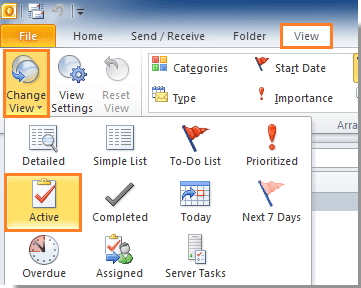
In Outlook 2007, cliceáil le do thoil Amharc > Amharc Reatha > Tascanna Gníomhach.
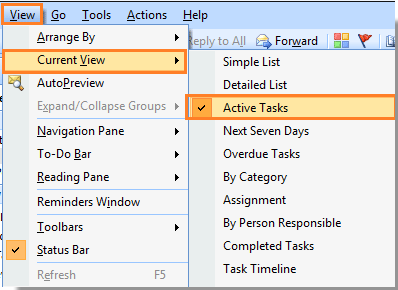
Tar éis cliceáil Gníomhach, feicfidh tú go bhfuil gach tasc críochnaithe i bhfolach ag an am céanna ón bhfillteán Tascanna roghnaithe. Féach ar an scáileán:
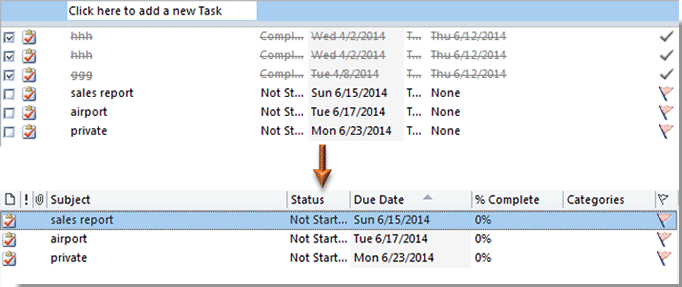
nótaí:
1. Sa Liosta le déanamh fillteán, tá na tascanna imithe go huathoibríoch tar éis duit iad a mharcáil mar chríochnaithe.
2. Más mian leat na tascanna críochnaithe i bhfolach a thaispeáint, ní gá duit ach an radharc a athrú go Liosta Mionsonraithe or Liosta Simplí sa Athraigh Amharc alt faoi Amharc Tab.
 Folaigh tascanna críochnaithe le feidhm Scagaire Outlook
Folaigh tascanna críochnaithe le feidhm Scagaire Outlook
Seachas an modh thuas, is féidir leat gach tasc críochnaithe a cheilt trí chritéar scagaire a chruthú le feidhm Scagaire Outlook.
1. Téigh isteach san fhillteán tascanna ar mian leat gach tasc críochnaithe a cheilt uaidh.
2. Ansin cliceáil Amharc > Féach ar na Socruithe in Outlook 2010 agus 2013. Féach an pictiúr:
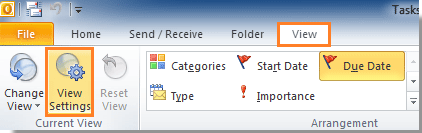
In Outlook 2007, cliceáil le do thoil Amharc > Amharc Reatha > Saincheap an Amharc Reatha.
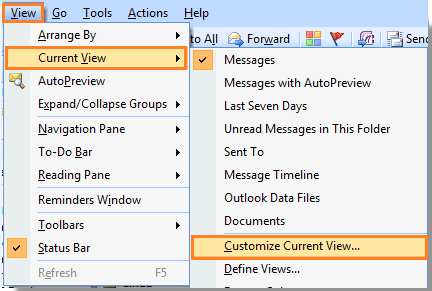
3. Sa Ardsocruithe Socruithe dialóg (In Outlook 2007, tá Saincheap an Amharc Reatha bosca dialóige), cliceáil scagairí cnaipe.
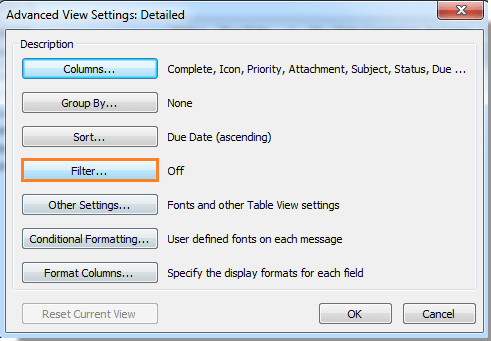
4. Sa scagairí bosca dialóige, ní mór duit:
A: Téigh go dtí an cluaisín Casta;
B: Cineál “Comhlánaigh” sa bhosca téacs faoi Réimse alt;
C: Roghnaigh nach ionann agus sa Coinníoll liosta anuas;
D: Roghnaigh Is ea ó na luach liosta anuas;
E: Cliceáil Cuir leis an Liosta cnaipe chun do chritéar a chur leis an Faigh míreanna a oireann do na critéir seo bosca liosta.
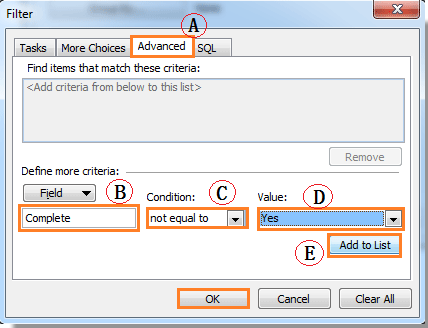
F: Cliceáil OK cnaipe.
5. cliceáil OK cnaipe sa bhosca dialóige seo a leanas chun an socrú iomlán a chríochnú.
nótaí: Chun na tascanna críochnaithe i bhfolach a thaispeáint, ní mór duit dul go dtí an scagairí bosca dialóige mar a léiríonn na céimeanna thuas, agus bain an critéar a chruthaigh tú.
Uirlisí Táirgiúlachta Oifige is Fearr
Kutools le haghaidh Outlook - Níos mó ná 100 Gnéithe cumhachtacha chun do Outlook a shárú
🤖 Cúntóir Ríomhphoist AI: Ríomhphoist pro toirt le draíocht AI - aon-cliceáil chun freagraí genius, ton foirfe, máistreacht ilteangach. Trasfhoirmigh ríomhphost gan stró! ...
📧 Uathoibriú Ríomhphoist: As Oifig (Ar fáil do POP agus IMAP) / Sceideal Seol Ríomhphoist / Auto CC/BCC de réir Rialacha Agus Ríomhphost á Sheoladh / Auto Ar Aghaidh (Ardrialacha) / Beannacht Auto Cuir leis / Scoilt Ríomhphoist Ilfhaighteoirí go huathoibríoch i dTeachtaireachtaí Aonair ...
📨 Bainistíocht Ríomhphost: Ríomhphoist a Athghairm go héasca / Bloc Ríomhphoist Scam ag Ábhair agus Daoine Eile / Scrios Ríomhphoist Dúblacha / Cuardach Casta / Comhdhlúthaigh Fillteáin ...
📁 Ceangaltáin Pro: Sábháil Baisc / Baisc Dícheangail / Comhbhrú Baisc / Auto Sábháil / Auto Dícheangail / Comhbhrúite Auto ...
🌟 Draíocht Chomhéadain: 😊Níos mó Emojis Pretty and Cool / Treisiú Do Tháirgiúlacht Outlook le Radhairc Tabbed / Íoslaghdaigh Outlook In ionad Deiridh ...
???? Wonders aon-cliceáil: Freagair Gach Duine le Ceangaltáin Isteach / Ríomhphoist Frith-Iascaireachta / 🕘 Taispeáin Crios Ama an tSeoltóra ...
👩🏼🤝👩🏻 Teagmhálaithe & Féilire: Baisc Cuir Teagmhálacha Ó Ríomhphoist Roghnaithe / Roinn Grúpa Teagmhála ar Ghrúpaí Aonair / Bain Meabhrúcháin Breithlá ...
Thar Gnéithe 100 Fan le do Thaiscéalaíocht! Cliceáil Anseo le Tuilleadh Amach.

